
КАТЕГОРИИ:
Архитектура-(3434)Астрономия-(809)Биология-(7483)Биотехнологии-(1457)Военное дело-(14632)Высокие технологии-(1363)География-(913)Геология-(1438)Государство-(451)Демография-(1065)Дом-(47672)Журналистика и СМИ-(912)Изобретательство-(14524)Иностранные языки-(4268)Информатика-(17799)Искусство-(1338)История-(13644)Компьютеры-(11121)Косметика-(55)Кулинария-(373)Культура-(8427)Лингвистика-(374)Литература-(1642)Маркетинг-(23702)Математика-(16968)Машиностроение-(1700)Медицина-(12668)Менеджмент-(24684)Механика-(15423)Науковедение-(506)Образование-(11852)Охрана труда-(3308)Педагогика-(5571)Полиграфия-(1312)Политика-(7869)Право-(5454)Приборостроение-(1369)Программирование-(2801)Производство-(97182)Промышленность-(8706)Психология-(18388)Религия-(3217)Связь-(10668)Сельское хозяйство-(299)Социология-(6455)Спорт-(42831)Строительство-(4793)Торговля-(5050)Транспорт-(2929)Туризм-(1568)Физика-(3942)Философия-(17015)Финансы-(26596)Химия-(22929)Экология-(12095)Экономика-(9961)Электроника-(8441)Электротехника-(4623)Энергетика-(12629)Юриспруденция-(1492)Ядерная техника-(1748)
Изменение настроек по умолчанию
|
|
|
|
Обычно, при нажатии на клавишу MPC1000 передает на выход MIDI данные о ноте, назначенной в программе данной клавише. Однако, когда выбранной дорожке еще не присвоена ни одна программа, то нажатие на клавишу приводит к тому, что MPC1000 передает на выход данные о MIDI ноте, присвоенной данной клавише по умолчанию.
При создании новой программы эти настройки будут использоваться как настройки по умолчанию. Вы можете изменить эти начальные настройки, выполненные для клавиши (pad) в режиме «MIDI/SYNC», для доступа в который нажмите кнопку [MODE] и клавишу [PAD 9] (MIDI/SYNC).
1. Нажмите [MODE] и клавишу [PAD 9] (MIDI/SYNC).
Вы войдете в режим «MIDI/SYNC».
2. Нажмите [F3] (NOTE) - нота.
Откроется окно «NOTE».
3. Выберете нужную клавиш, нажав на нее.
Номер ноты, назначенный данной клавише, подсветится.
4. Задайте нужное значение номера ноты с помощью тумблера «DATA».
В правом верхнем углу экрана отображается наименование ударных инструментов в стандарте «MIDI GM», которое отображает выбранный номер ноты. Для сброса настроек нажмите [F6] (RESET).
Глава 13: Микшер
В данной главе вы изучите функции микшера. В режиме «MIXER» вы можете редактировать некоторые настройки, проверяя при этом статус клавиш в графическом режиме. Для доступа в режим микшера «MIXER» нажмите кнопку [MODE] и клавишу [PAD 8] (MIXER).
Настройка параметров клавиши: уровень громкости и панорама
1. Нажмите кнопку [MODE], а затем клавишу [PAD 8] (MIXER).
При нажатии на кнопку [MODE] ее светодиод начинает мигать. При нажатии на [PAD 8] вы войдете в режим микшера «MIXER». Нажатие на кнопку [F1] (L/PAN) открывает закладку «Level/Pan» (уровень/панорама).
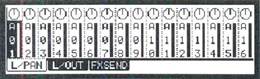
|
На данной картинке каждая колонка обозначает клавишу с 1 (pad 1) по 16 (pad 16) слева направо. Клавиша, выбранная в данный момент, подсвечивается. Столбик рядом с обозначением клавиши отражает текущий установленный уровень, чем выше столбик, тем выше уровень выбранного параметра.
Настройка панорамы отображается в верхней части экрана в виде тумблера.
2. Нажмите нужную клавишу.
Колонка с параметрами выбранной клавиши подсветится.
3. Для настройки уровня звука нажмите ВНИЗ, для настройки панорамы нажмите ВВЕРХ (используйте клавиши управления курсором).
При нажатии кнопки ВВЕРХ, курсор перемещается в поле с тумблером «панорама», вы можете менять настройки, поворачивая тумблер «DATA». При нажатии кнопки ВНИЗ, курсор перемещается в поле с дисплеем уровня, настройки в этом поле также меняются с помощью тумблера «DATA».
|
|
|
|
|
Дата добавления: 2014-12-23; Просмотров: 483; Нарушение авторских прав?; Мы поможем в написании вашей работы!